Режимы наложения. Linear Burn и Linear Dodge
В первой части мы говорили о методике анализа и алгоритме работы режима Normal. Далее рассмотрели работу пар затемняющих и осветляющих режимов: Darken и Lighten; Multiply и Screen ; Color Burn и Color Dodge.
Наконец, мы добрались до последней пары поканальных режимов: Linear Burn и Linear Dodge. Они оказывают самое сильное воздействие на исходное изображение. Можно сказать, что Linear Burn аналогичен одновременному применению Multiply и Color Burn, а Linear Dodge — применению Screen и Color Dodge. Но давайте по порядку.
Как всегда, желающие одновременно с чтением «покрутить файлы» могут скачать послойные psd (31 мб) всех разбираемых примеров.
Linear Burn
Материалы для анализа
Левая доска: результат наложения на исходную картинку (9 вертикальных полос с шагом 32 тоновых уровня, черная слева, белая справа) корректирующей (9 горизонтальных полос с шагом 32 тоновых уровня, черная внизу, белая вверху) в режиме Linear Burn. Числа в клетках показывают яркость после наложения.
Числа в клетках показывают яркость после наложения.
Правая доска: схема изменения яркостей — чем больше изменилась яркость, тем светлее соответствующая клетка. Числа в клетках показывают, насколько изменилась яркость. Их отрицательные значения указывают на ее уменьшение.
Левая шкала: затемненность (отклонение яркости от белого) накладываемой плашки.
Семейство кривых, оказывающих на исходную картинку воздействие, аналогичное наложению однотонных плашек с яркостями 255, 192, 128, 64, 0.
Формула для отнормированной яркости.
S — яркость исходного изображения; C — яркость корректирующего изображения; R — яркость финального изображения.
Формула для 8-битного режима.
s — яркость исходного изображения; с — яркость корректирующего изображения; r — яркость финального изображения.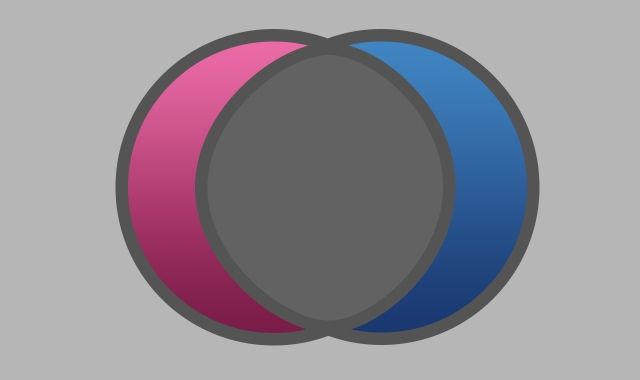
Яркость после наложения может отличаться от рассчитанной по формуле на один тоновый уровень (погрешность округления). Вероятно, это вызвано тем, что в программу заложен другой вариант представления этой формулы.
Описание и ответы на общие вопросы
В режиме Linear Burn яркость исходного изображения уменьшается на величину затемненности (отклонения яркости от белого) корректирующего изображения. В терминах кривых — это сдвиг кривой вниз на величину затемненности корректирующего изображения.
Таким образом, воздействие на белую точку аналогично режиму Multiply, а на черную — Color Burn. Вот почему я написал выше, что Linear Burn аналогичен одновременному применению этих двух режимов.
1. Существует ли для данного режима наложения нейтральный цвет и, если да, то какой?
Как и для всех затемняющих режимов, нейтральным для Linear Burn является белый (255).
2. Как изменяется степень воздействия по полному тоновому диапазону?
Затемнение одинаковое по всему тоновому диапазону. Это приводит к тому, что в тенях появляется область насыщения (тени вырождаются в черную плашку). По мере затемнения корректирующего изображения область насыщения распространяется в более светлую часть тонового диапазона.
Это приводит к тому, что в тенях появляется область насыщения (тени вырождаются в черную плашку). По мере затемнения корректирующего изображения область насыщения распространяется в более светлую часть тонового диапазона.
3. Как изменяется контраст в различных тоновых диапазонах?
В темной части тонового диапазона, где яркость исходного изображения меньше затемненности корректирующего, контраст падает до нуля (отсечка в тенях). В оставшейся светлой части полного тонового диапазона контраст не меняется.
4. Соответствует ли уменьшение непрозрачности ослаблению воздействия?
Уменьшение непрозрачности корректирующего изображения не равносильно ослаблению воздействия. Справа показано ослабление воздействия наложения плашки яркости 64 за счет уменьшения непрозрачности, слева — аналогичное уменьшение воздействия за счет осветления плашки.
При уменьшении непрозрачности накладываемого слоя происходит частичное восстановление контраста в темной части тонового диапазона. При этом начинают восстанавливаться лежащие в этом диапазоне детали исходного изображения. Этим можно воспользоваться для защиты деталей изображения в тенях.
При этом начинают восстанавливаться лежащие в этом диапазоне детали исходного изображения. Этим можно воспользоваться для защиты деталей изображения в тенях.
5. Каким реальным фотопроцессам соответствует режим наложения?
В режиме Linear Burn к имеющемуся на исходной картинке затемнению линейно добавляется затемнение корректирующей картинки. В фотографии затемнение на фотобумаге мы получаем за счет экспонирования изображения с негатива. Поэтому линейное сложение затемнений — это последовательная экспозиция на фотобумагу двух негативов.
Про точность и применимость таких аналогий я уже говорил неоднократно, поэтому повторяться не буду. В повседневной жизни аналогий режиму Linear Burn не имеется.
6. Что происходит при наложении картинки самой на себя?
Белая точка остается на месте, изображение затемняется с равномерной скоростью до черного в полутонах, в диапазоне темнее полутонов изображение вырождается в черную плашку. Точную форму кривой, оказывающей аналогичное воздействие, можно посмотреть в первой статье цикла.
7. Как меняется результат, если поменять местами исходное и корректирующее изображение?
При изменении порядка наложения результат сохраняется. Это легко понять как из описания — от перемены мест слагаемых сумма не меняется, так и из фотоаналогии — при двух последовательных экспозициях их порядок не имеет значения.
Наконец, можно посмотреть на доску абсолютных яркостей. Ее симметрия относительно диагонали A(0)-K(255) говорит о том, что результат не зависит от порядка наложения слоев.
Для чего может использоваться режим Linear Burn
Для затемнения светлых объектов без потери локального контраста
Я хочу внести пару изменений в фотографию торжественного построения английских королевских гвардейцев. Во-первых, притемнить трибуну на заднем плане и расположенное рядом с ней здание. Во-вторых, сделать кроны деревьев слева более разнообразными, добавив им веток.
Для затемнения трибуны создадим новый слой, залитый белым (Stand).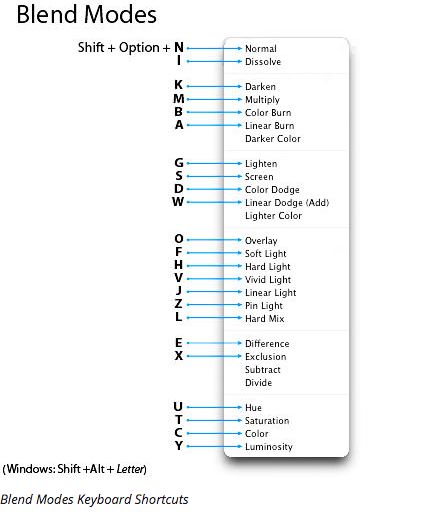 Подлежащие затемнению участки закрасим более темным цветом. Если одновременно с затемнением хочется внести некоторый оттенок, нужно рисовать цветом соответствующего оттенка. В данном примере я использовал теплый серый с небольшим оранжевым оттенком.
Подлежащие затемнению участки закрасим более темным цветом. Если одновременно с затемнением хочется внести некоторый оттенок, нужно рисовать цветом соответствующего оттенка. В данном примере я использовал теплый серый с небольшим оранжевым оттенком.
Чтобы сделать кроны более кустистыми, надо добавить крупные области теней, отбрасываемых отдельными ветками. На новом слое с белой заливкой (Top) нарисуем эти тени. В данном случае я не собирался вносить дополнительный оттенок, поэтому рисовал нейтральным серым. Можно было бы нарисовать все на одном слое, но отдельные слои позволяют более гибко подбирать дальнейшие настройки.
Заготовки для наложения есть, пришло время выбирать режим. И на трибуне, и на кронах мы создаем дополнительное затенение, поэтому, рассуждая формально, надо выбрать режим Multiply. Но мы помним, что Multiply понижает контраст, а использование Linear Burn позволит сохранить локальный контраст светлых объектов при том же затемнении белой точки.
Уменьшение непрозрачности до 70% ликвидирует отсечку в тенях и защищает от исчезновения темные детали изображения. Рисовать на затемняющих слоях удобнее, когда на экране отображается финальный вид картинки. Для этого можно воспользоваться описанным в прошлый раз методом: кликнуть на иконку создания нового слоя в палитре Layers c зажатой клавишей Alt и в появившемся дополнительном меню ввести все необходимые настройки.
Для реализации коррекций идущих «от математики»
Некоторые коррекции являются результатом не столько наблюдений за картинкой, сколько размышлений с карандашом в руке и поиском математического алгоритма, реализация которого улучшит изображение. В этом случае режим наложения выбирается просто по формуле, описывающей взаимодействие слоев.
Типичный пример такого подхода — выбор Linear Light при разложении изображения на пространственные частоты. Если полученное на отдельной заготовке затемнение необходимо добавить к исходному изображению, значит, такую заготовку надо накладывать в режиме Linear Burn.
При создании масок
Основная задача при создании маски на основе цветовых каналов — эффективно избавиться от лишних деталей. Linear Burn поможет быстро исключить из маски нейтральные области и участки, имеющие отличный от заданного цветовой тон. Рассмотрение этого вопроса мы отложим до знакомства с режимом Linear Dodge.
Linear Dodge
Материалы для анализа
Левая доска: результат наложения на исходную картинку (9 вертикальных полос с шагом 32 тоновых уровня, черная слева, белая справа) корректирующей (9 горизонтальных полос с шагом 32 тоновых уровня, черная внизу, белая вверху) в режиме Linear Dodge. Числа в клетках показывают яркость после наложения.
Правая доска: схема изменения яркостей — чем больше изменилась яркость, тем светлее соответствующая клетка. Числа в клетках показывают, насколько изменилась яркость. Их положительные значения указывают на ее увеличение.
Левая шкала: яркость накладываемой плашки.
Семейство кривых, оказывающих на исходную картинку воздействие, аналогичное наложению однотонных плашек с яркостями 0, 64, 128, 192, 255.
Формула для отнормированной яркости.
S — яркость исходного изображения; C — яркость корректирующего изображения; R — яркость финального изображения.
Формула для 8-битного режима.
s — яркость исходного изображения; с — яркость корректирующего изображения; r — яркость финального изображения.
Описание и ответы на общие вопросы
В режиме Linear Dodge яркость исходного изображения увеличивается на величину яркости корректирующего изображения. В терминах кривых — это сдвиг кривой вверх на величину яркости корректирующего изображения.
Воздействие на белую точку аналогично режиму Color Dodge, а на черную — Screen. Таким образом, Linear Dodge напоминает одновременное применение этих двух режимов.
Таким образом, Linear Dodge напоминает одновременное применение этих двух режимов.
1. Существует ли для данного режима наложения нейтральный цвет и, если да, то какой?
Как и для всех осветляющих режимов, нейтральным для Linear Dodge является черный (0).
2. Как изменяется степень воздействия по полному тоновому диапазону?
Осветление одинаковое по всему тоновому диапазону. Это приводит к тому, что в светах появляется область насыщения (света вырождаются в белую плашку). По мере осветления корректирующего изображения область насыщения распространяется в более темную часть тонового диапазона.
3. Как изменяется контраст в различных тоновых диапазонах?
В светлой части тонового диапазона, где затемненность исходного изображения меньше яркости корректирующего, контраст падает до нуля (отсечка в светах). В оставшейся темной части полного тонового диапазона контраст не меняется.
4. Соответствует ли уменьшение непрозрачности ослаблению воздействия?
Уменьшение непрозрачности корректирующего изображения не равносильно ослаблению воздействия. Справа показано ослабление воздействия наложения плашки яркости 192 за счет уменьшения непрозрачности, слева — аналогичное уменьшение воздействия за счет затемнения плашки.
Справа показано ослабление воздействия наложения плашки яркости 192 за счет уменьшения непрозрачности, слева — аналогичное уменьшение воздействия за счет затемнения плашки.
При уменьшении непрозрачности накладываемого слоя происходит частичное восстановление контраста в светлой части тонового диапазона. При этом начинают восстанавливаться лежащие в этом диапазоне детали исходного изображения. Этим можно воспользоваться для защиты деталей изображения в светах.
5. Каким реальным фотопроцессам соответствует режим наложения?
В режиме Linear Dodge к яркости исходного изображения линейно добавляется яркость корректирующего. Сложение яркостей двух сцен — это их последовательная экспозиция на пленку.
6. Что происходит при наложении картинки самой на себя?
Черная точка остается на месте, изображение осветляется с равномерной скоростью до белого в полутонах, в диапазоне светлее полутонов изображение вырождается в белую плашку.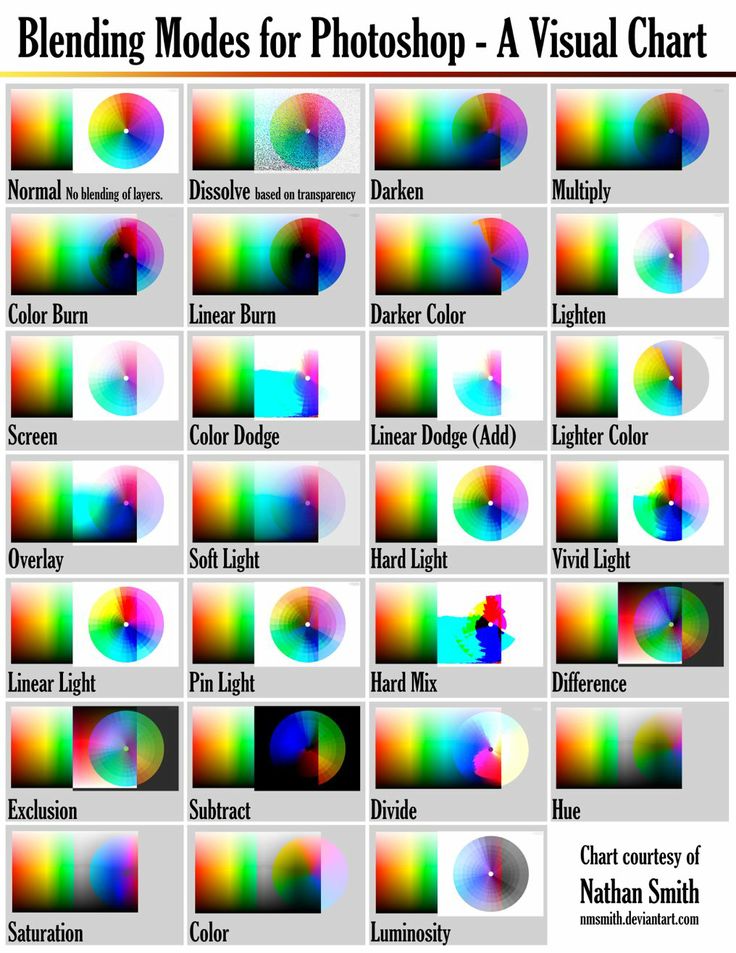 Точную форму кривой, оказывающей аналогичное воздействие можно посмотреть в первой статье цикла.
Точную форму кривой, оказывающей аналогичное воздействие можно посмотреть в первой статье цикла.
7. Как меняется результат, если поменять местами исходное и корректирующее изображение?
При изменении порядка наложения результат сохраняется.
Для чего может использоваться режим Linear Dodge
Для осветления темных объектов без потери локального контраста
В прошлый раз мы использовали Color Dodge, чтобы подсветить кораллы, сегодня попробуем избавиться от черноты в левом нижнем углу. Затемнение слишком сильное, чтобы его перебороть, придется сдвигать черную точку. Использовать Screen не хочется из-за возникающих потерь контраста.
Забираем синий цвет воды с не очень темного участка. Повторяем описанный в прошлый раз прием: в основание группы слоев (LinearDodge) ставим слой-заливку черного цвета (Black_Base), над ним создаем слой-заливку выбранного синего цвета (Color Fill 2), по маске прорисовываем участки, на которых должен проявиться синий.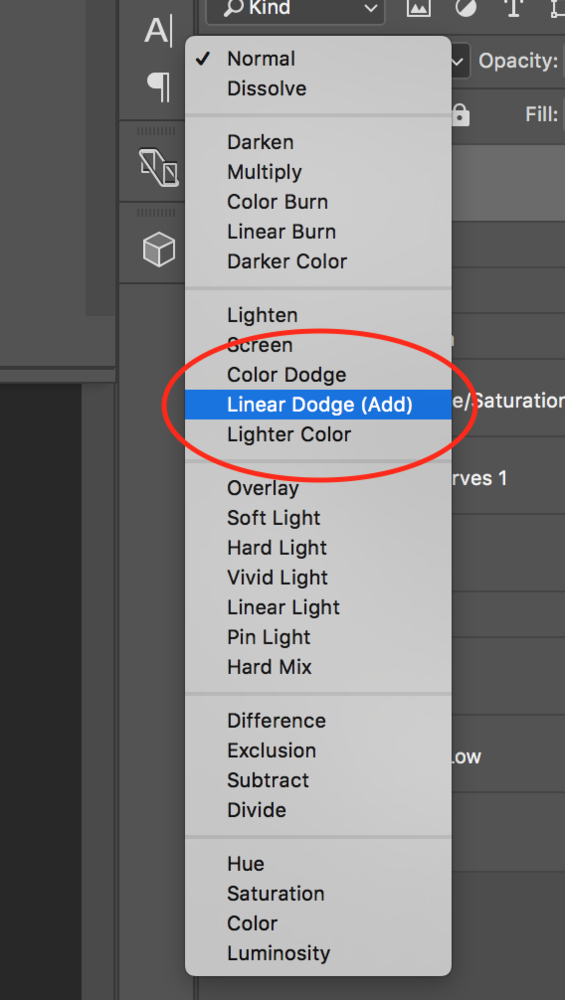
Переключаем режим наложения группы на Linear Dodge, уменьшаем непрозрачность до 70% для предотвращения отсечки в светах и наслаждаемся «неожиданно» появившимися на месте морской пучины рыбками. Демонстрировать на иллюстрациях нагляднее именно в таком порядке. Работать удобнее наоборот: создать послойную структуру, настроить режимы наложения и непрозрачности, начать рисовать по маске, имея на экране финальный вид картинки.
Для реализации коррекций идущих «от математики»
Про это я уже писал выше. Linear Dodge — это суммирование яркостей. Он поможет вам в случае, когда полученное на отдельной заготовке осветление необходимо добавить к исходному изображению.
При создании масок
Нередко возникает необходимость получить маску для объектов определенного цвета. Можно сделать это при помощи Selective Color или Hue/Saturation в режиме Difference, но результат обычно получается смазанный и слабо контрастный. Работа непосредственно с каналами дает маску лучшего качества.
Задача: на данной фотографии сделать маску для канистры. Прежде, чем начать шаманские танцы, хочу предупредить: для примера я специально взял картинку, на которой искомое выделение очень простое и легко прочитывается. На этом изображении в реальной работе я просто построил бы маску при помощи путей. А таким приемом воспользовался бы, например, на осеннем пейзаже, чтобы создать маску для листвы.
Прежде, чем анализировать каналы совместно, давайте поразмышляем над одним. Например, синим. И попробуем понять, чем может оказаться полезен Linear Dodge. Если на любую картинку наложить ее инвертированную версию в режиме Linear Dodge, на выходе получится однотонное белое поле. Действительно, яркость инвертированной копии равна затемненности (отклонению яркости от белого) исходника, а значит, сумма их яркостей будет равна 255.
Таким образом, наложение инвертированного синего канала на исходный даст белую плашку. А если для инверсии выбрать не синий, а другой канал? Там, где он будет темнее синего, инвертированная версия будет светлее, и на выходе получится белый. Там, где он будет светлее синего, инвертированная версия окажется темнее, и на выходе мы получим затемнение.
Там, где он будет светлее синего, инвертированная версия окажется темнее, и на выходе мы получим затемнение.
Из этих рассуждений получаем простое правило. Для создания маски нужны два канала, удовлетворяющие двум условиям: во втором канале светлее, чем в первом, должны быть только интересующие нас объекты; разница по яркости должна быть максимальна. Наложение инвертированной версии второго канала на первый даст искомую заготовку маски.
Несложно заметить, что в данном примере первым каналом является синий, а вторым — красный. Только перед наложением красный канал необходимо доработать. Тень под канистрой (точка 2) в красном канале немного светлее, чем в синем. Исправим это при помощи корректирующего слоя кривых Curves 1. Затемняем красный канал в точку 2 до яркости синего канала. Яркость в точке 1 зафиксируем, чтобы не допускать излишнего затемнения канистры.
Инвертируем красный канал при помощи корректирующего слоя кривых Curves 2. Можно было бы сделать это одновременно с предыдущим изменением яркости в точках 1 и 2, но тогда оно стало бы менее наглядным и удобным для оператора.
Можно было бы сделать это одновременно с предыдущим изменением яркости в точках 1 и 2, но тогда оно стало бы менее наглядным и удобным для оператора.
Далее я наложил инвертированный красный канал на синий в режиме Linear Dodge при помощи двух корректирующих слоев Channel Mixer. Подробно я описывал это, когда рассказывал про Multiply и Screen. Кратко напомню: слой Gray_from_Blue делает ч/б картинку из синего канала, лежащий ниже Red_to_Blue накладывает красный канал на синий в соответствующем режиме.
А вот результат. Естественно, он требует некоторой доводки, как кривыми, так и кисточкой, но это лучшая стартовая заготовка, которую можно сделать быстро.
Linear Burn используется аналогично, только все надо делать в инверсной логике. Инвертировать канал, в котором только интересующие нас объекты темнее (синий). После наложения получится светлый объект на черном фоне.
Мы с вами разобрали работу всех обычных, затемняющих и осветляющих поканальных режимов. Оставшиеся Dissolve, Darker Color и Lighter Color являются композитными, и мы разберем их позже.
Оставшиеся Dissolve, Darker Color и Lighter Color являются композитными, и мы разберем их позже.
В следующий раз разговор о контрастных режимов начнем с рассмотрения Overlay и Soft Light.
Желающие посетить очные занятия по цветокоррекции и обработке изображений могут познакомиться с программами и списком ближайших мероприятий в заглавном посте моего ЖЖ. Там же вы найдете ссылки на другие мои статьи.
Без предварительного согласования с автором разрешается перепечатка и размещение этого материала на любых ресурсах с бесплатным доступом при условии полного сохранения текста (в том числе и этого раздела), ссылок и иллюстраций, указания авторства и ссылки на первую публикацию.
Для коммерческого использования или перепечатки с внесением изменений необходимо согласование с автором. Связаться со мной можно по электронной почте [email protected]
© Андрей Журавлев (aka zhur74), март 2011 г.
Первая публикация http://zhur74.livejournal.com/10973.html
Режимы наложения.
 Linear Burn и Linear Dodge
Linear Burn и Linear DodgeВ первой части мы говорили о методике анализа и алгоритме работы режима Normal. Далее рассмотрели работу пар затемняющих и осветляющих режимов: Darken и Lighten; Multiply и Screen ; Color Burn и Color Dodge.
Наконец, мы добрались до последней пары поканальных режимов: Linear Burn и Linear Dodge. Они оказывают самое сильное воздействие на исходное изображение. Можно сказать, что Linear Burn аналогичен одновременному применению Multiply и Color Burn, а Linear Dodge — применению Screen и Color Dodge. Но давайте по порядку.
Как всегда, желающие одновременно с чтением «покрутить файлы» могут скачать послойные psd (31 мб) всех разбираемых примеров.
Linear Burn
Материалы для анализа
Левая доска: результат наложения на исходную картинку (9 вертикальных полос с шагом 32 тоновых уровня, черная слева, белая справа) корректирующей (9 горизонтальных полос с шагом 32 тоновых уровня, черная внизу, белая вверху) в режиме Linear Burn. Числа в клетках показывают яркость после наложения.
Числа в клетках показывают яркость после наложения.
Правая доска: схема изменения яркостей — чем больше изменилась яркость, тем светлее соответствующая клетка. Числа в клетках показывают, насколько изменилась яркость. Их отрицательные значения указывают на ее уменьшение.
Левая шкала: затемненность (отклонение яркости от белого) накладываемой плашки.
Семейство кривых, оказывающих на исходную картинку воздействие, аналогичное наложению однотонных плашек с яркостями 255, 192, 128, 64, 0.
Формула для отнормированной яркости.
S — яркость исходного изображения; C — яркость корректирующего изображения; R — яркость финального изображения.
Формула для 8-битного режима.
s — яркость исходного изображения; с — яркость корректирующего изображения; r — яркость финального изображения.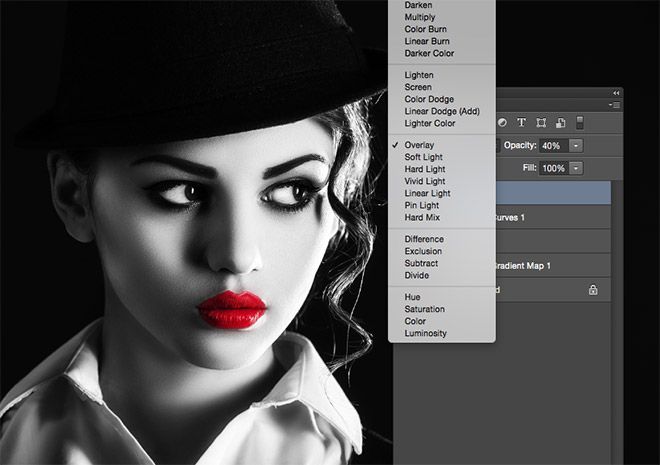
Яркость после наложения может отличаться от рассчитанной по формуле на один тоновый уровень (погрешность округления). Вероятно, это вызвано тем, что в программу заложен другой вариант представления этой формулы.
Описание и ответы на общие вопросы
В режиме Linear Burn яркость исходного изображения уменьшается на величину затемненности (отклонения яркости от белого) корректирующего изображения. В терминах кривых — это сдвиг кривой вниз на величину затемненности корректирующего изображения.
Таким образом, воздействие на белую точку аналогично режиму Multiply, а на черную — Color Burn. Вот почему я написал выше, что Linear Burn аналогичен одновременному применению этих двух режимов.
1. Существует ли для данного режима наложения нейтральный цвет и, если да, то какой?
Как и для всех затемняющих режимов, нейтральным для Linear Burn является белый (255).
2. Как изменяется степень воздействия по полному тоновому диапазону?
Затемнение одинаковое по всему тоновому диапазону.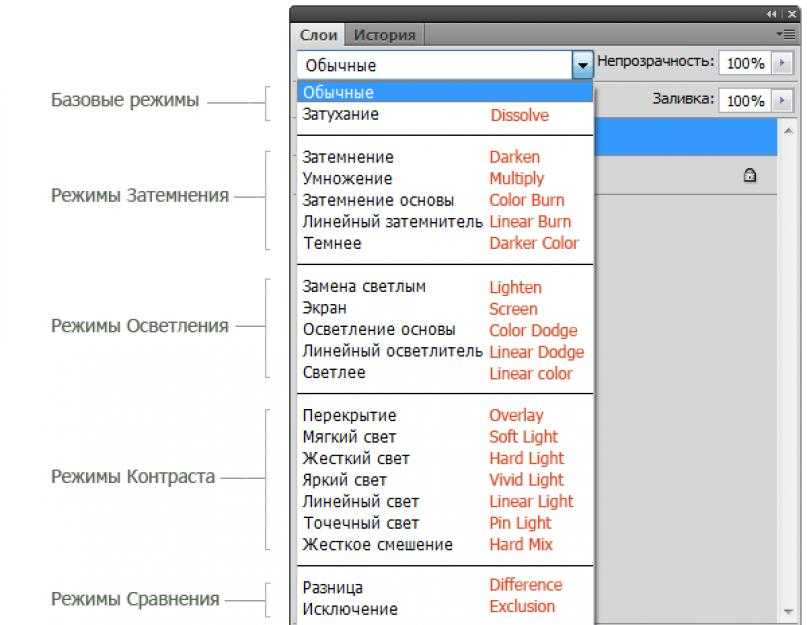 Это приводит к тому, что в тенях появляется область насыщения (тени вырождаются в черную плашку). По мере затемнения корректирующего изображения область насыщения распространяется в более светлую часть тонового диапазона.
Это приводит к тому, что в тенях появляется область насыщения (тени вырождаются в черную плашку). По мере затемнения корректирующего изображения область насыщения распространяется в более светлую часть тонового диапазона.
3. Как изменяется контраст в различных тоновых диапазонах?
В темной части тонового диапазона, где яркость исходного изображения меньше затемненности корректирующего, контраст падает до нуля (отсечка в тенях). В оставшейся светлой части полного тонового диапазона контраст не меняется.
4. Соответствует ли уменьшение непрозрачности ослаблению воздействия?
Уменьшение непрозрачности корректирующего изображения не равносильно ослаблению воздействия. Справа показано ослабление воздействия наложения плашки яркости 64 за счет уменьшения непрозрачности, слева — аналогичное уменьшение воздействия за счет осветления плашки.
При уменьшении непрозрачности накладываемого слоя происходит частичное восстановление контраста в темной части тонового диапазона.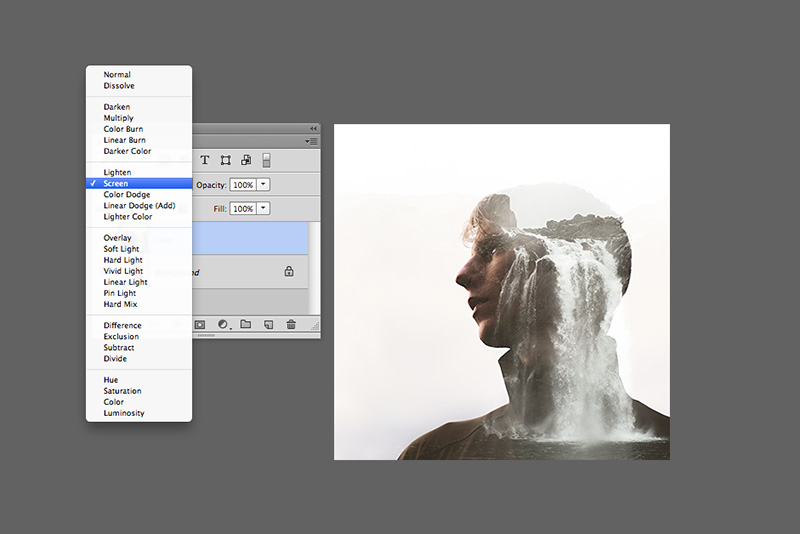 При этом начинают восстанавливаться лежащие в этом диапазоне детали исходного изображения. Этим можно воспользоваться для защиты деталей изображения в тенях.
При этом начинают восстанавливаться лежащие в этом диапазоне детали исходного изображения. Этим можно воспользоваться для защиты деталей изображения в тенях.
5. Каким реальным фотопроцессам соответствует режим наложения?
В режиме Linear Burn к имеющемуся на исходной картинке затемнению линейно добавляется затемнение корректирующей картинки. В фотографии затемнение на фотобумаге мы получаем за счет экспонирования изображения с негатива. Поэтому линейное сложение затемнений — это последовательная экспозиция на фотобумагу двух негативов.
Про точность и применимость таких аналогий я уже говорил неоднократно, поэтому повторяться не буду. В повседневной жизни аналогий режиму Linear Burn не имеется.
6. Что происходит при наложении картинки самой на себя?
Белая точка остается на месте, изображение затемняется с равномерной скоростью до черного в полутонах, в диапазоне темнее полутонов изображение вырождается в черную плашку. Точную форму кривой, оказывающей аналогичное воздействие, можно посмотреть в первой статье цикла.
Точную форму кривой, оказывающей аналогичное воздействие, можно посмотреть в первой статье цикла.
7. Как меняется результат, если поменять местами исходное и корректирующее изображение?
При изменении порядка наложения результат сохраняется. Это легко понять как из описания — от перемены мест слагаемых сумма не меняется, так и из фотоаналогии — при двух последовательных экспозициях их порядок не имеет значения.
Наконец, можно посмотреть на доску абсолютных яркостей. Ее симметрия относительно диагонали A(0)-K(255) говорит о том, что результат не зависит от порядка наложения слоев.
Для чего может использоваться режим Linear Burn
Для затемнения светлых объектов без потери локального контраста
Я хочу внести пару изменений в фотографию торжественного построения английских королевских гвардейцев. Во-первых, притемнить трибуну на заднем плане и расположенное рядом с ней здание. Во-вторых, сделать кроны деревьев слева более разнообразными, добавив им веток.
Во-вторых, сделать кроны деревьев слева более разнообразными, добавив им веток.
Для затемнения трибуны создадим новый слой, залитый белым (Stand). Подлежащие затемнению участки закрасим более темным цветом. Если одновременно с затемнением хочется внести некоторый оттенок, нужно рисовать цветом соответствующего оттенка. В данном примере я использовал теплый серый с небольшим оранжевым оттенком.
Чтобы сделать кроны более кустистыми, надо добавить крупные области теней, отбрасываемых отдельными ветками. На новом слое с белой заливкой (Top) нарисуем эти тени. В данном случае я не собирался вносить дополнительный оттенок, поэтому рисовал нейтральным серым. Можно было бы нарисовать все на одном слое, но отдельные слои позволяют более гибко подбирать дальнейшие настройки.
Заготовки для наложения есть, пришло время выбирать режим.![]() И на трибуне, и на кронах мы создаем дополнительное затенение, поэтому, рассуждая формально, надо выбрать режим Multiply. Но мы помним, что Multiply понижает контраст, а использование Linear Light позволит сохранить локальный контраст светлых объектов при том же затемнении белой точки.
И на трибуне, и на кронах мы создаем дополнительное затенение, поэтому, рассуждая формально, надо выбрать режим Multiply. Но мы помним, что Multiply понижает контраст, а использование Linear Light позволит сохранить локальный контраст светлых объектов при том же затемнении белой точки.
Уменьшение непрозрачности до 70% ликвидирует отсечку в тенях и защищает от исчезновения темные детали изображения. Рисовать на затемняющих слоях удобнее, когда на экране отображается финальный вид картинки. Для этого можно воспользоваться описанным в прошлый раз методом: кликнуть на иконку создания нового слоя в палитре Layers c зажатой клавишей Alt и в появившемся дополнительном меню ввести все необходимые настройки.
Для реализации коррекций идущих «от математики»
Некоторые коррекции являются результатом не столько наблюдений за картинкой, сколько размышлений с карандашом в руке и поиском математического алгоритма, реализация которого улучшит изображение. В этом случае режим наложения выбирается просто по формуле, описывающей взаимодействие слоев.
Типичный пример такого подхода — выбор Linear Light при разложении изображения на пространственные частоты. Если полученное на отдельной заготовке затемнение необходимо добавить к исходному изображению, значит, такую заготовку надо накладывать в режиме Linear Burn.
При создании масок
Основная задача при создании маски на основе цветовых каналов — эффективно избавиться от лишних деталей. Linear Burn поможет быстро исключить из маски нейтральные области и участки, имеющие отличный от заданного цветовой тон. Рассмотрение этого вопроса мы отложим до знакомства с режимом Linear Dodge.
Linear Dodge
Материалы для анализа
Левая доска: результат наложения на исходную картинку (9 вертикальных полос с шагом 32 тоновых уровня, черная слева, белая справа) корректирующей (9 горизонтальных полос с шагом 32 тоновых уровня, черная внизу, белая вверху) в режиме Linear Dodge.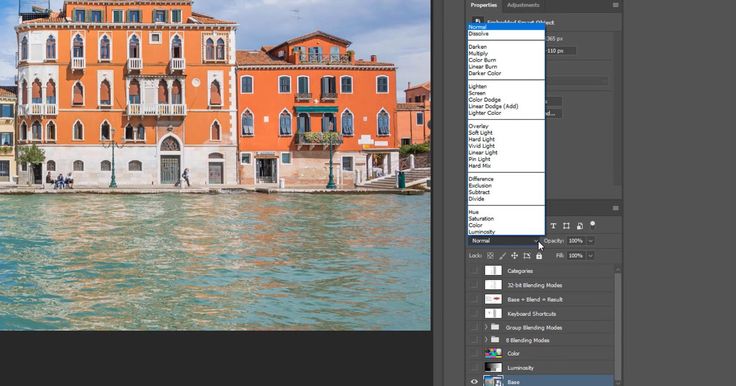 Числа в клетках показывают яркость после наложения.
Числа в клетках показывают яркость после наложения.
Правая доска: схема изменения яркостей — чем больше изменилась яркость, тем светлее соответствующая клетка. Числа в клетках показывают, насколько изменилась яркость. Их положительные значения указывают на ее увеличение.
Левая шкала: яркость накладываемой плашки.
Семейство кривых, оказывающих на исходную картинку воздействие, аналогичное наложению однотонных плашек с яркостями 0, 64, 128, 192, 255.
Формула для отнормированной яркости.
S — яркость исходного изображения; C — яркость корректирующего изображения; R — яркость финального изображения.
Формула для 8-битного режима.
s — яркость исходного изображения; с — яркость корректирующего изображения; r — яркость финального изображения.
Описание и ответы на общие вопросы
В режиме Linear Dodge яркость исходного изображения увеличивается на величину яркости корректирующего изображения. В терминах кривых — это сдвиг кривой вверх на величину яркости корректирующего изображения.
Воздействие на белую точку аналогично режиму Color Dodge, а на черную — Screen. Таким образом, Linear Dodge напоминает одновременное применение этих двух режимов.
1. Существует ли для данного режима наложения нейтральный цвет и, если да, то какой?
Как и для всех осветляющих режимов, нейтральным для Linear Dodge является черный (0).
2. Как изменяется степень воздействия по полному тоновому диапазону?
Осветление одинаковое по всему тоновому диапазону. Это приводит к тому, что в светах появляется область насыщения (света вырождаются в белую плашку). По мере осветления корректирующего изображения область насыщения распространяется в более темную часть тонового диапазона.
3. Как изменяется контраст в различных тоновых диапазонах?
В светлой части тонового диапазона, где затемненность исходного изображения меньше яркости корректирующего, контраст падает до нуля (отсечка в светах). В оставшейся темной части полного тонового диапазона контраст не меняется.
4. Соответствует ли уменьшение непрозрачности ослаблению воздействия?
Уменьшение непрозрачности корректирующего изображения не равносильно ослаблению воздействия. Справа показано ослабление воздействия наложения плашки яркости 192 за счет уменьшения непрозрачности, слева — аналогичное уменьшение воздействия за счет затемнения плашки.
При уменьшении непрозрачности накладываемого слоя происходит частичное восстановление контраста в светлой части тонового диапазона. При этом начинают восстанавливаться лежащие в этом диапазоне детали исходного изображения. Этим можно воспользоваться для защиты деталей изображения в светах.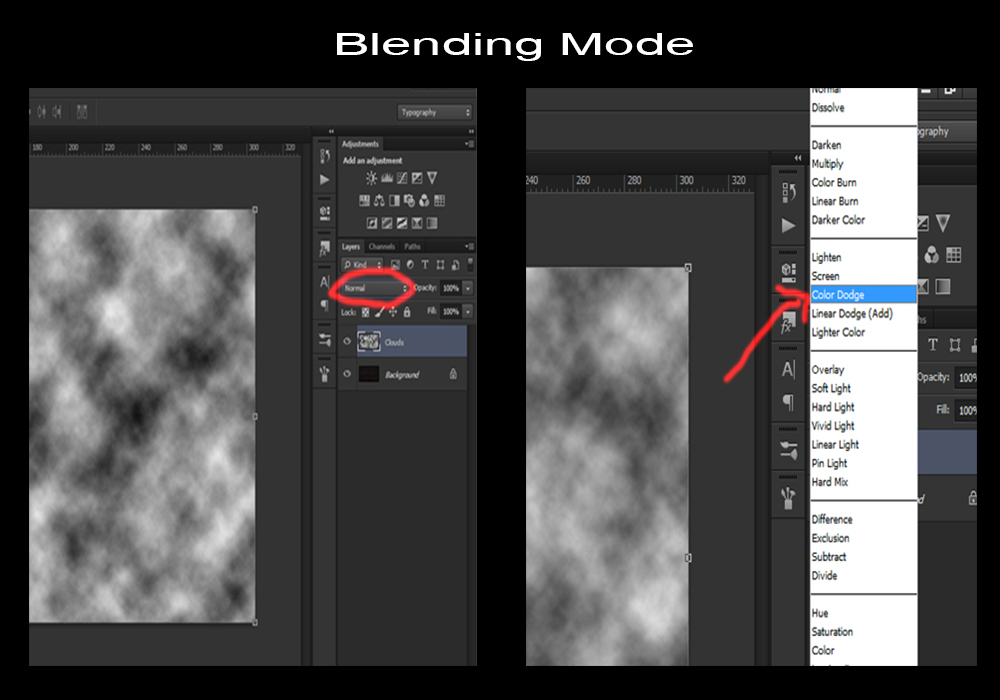
5. Каким реальным фотопроцессам соответствует режим наложения?
В режиме Linear Dodge к яркости исходного изображения линейно добавляется яркость корректирующего. Сложение яркостей двух сцен — это их последовательная экспозиция на пленку.
6. Что происходит при наложении картинки самой на себя?
Черная точка остается на месте, изображение осветляется с равномерной скоростью до белого в полутонах, в диапазоне светлее полутонов изображение вырождается в белую плашку. Точную форму кривой, оказывающей аналогичное воздействие можно посмотреть в первой статье цикла.
7. Как меняется результат, если поменять местами исходное и корректирующее изображение?
При изменении порядка наложения результат сохраняется.
Для чего может использоваться режим Linear Dodge
Для осветления темных объектов без потери локального контраста
В прошлый раз мы использовали Color Dodge, чтобы подсветить кораллы, сегодня попробуем избавиться от черноты в левом нижнем углу.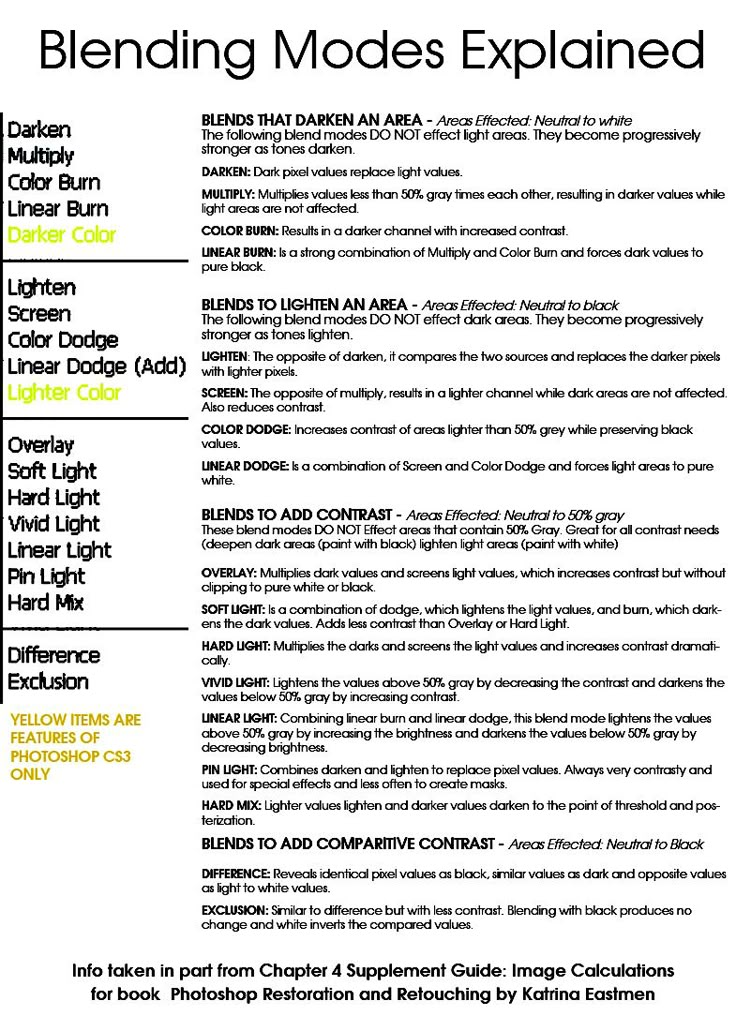 Затемнение слишком сильное, чтобы его перебороть, придется сдвигать черную точку. Использовать Screen не хочется из-за возникающих потерь контраста.
Затемнение слишком сильное, чтобы его перебороть, придется сдвигать черную точку. Использовать Screen не хочется из-за возникающих потерь контраста.
Забираем синий цвет воды с не очень темного участка. Повторяем описанный в прошлый раз прием: в основание группы слоев (LinearDodge) ставим слой-заливку черного цвета (Black_Base), над ним создаем слой-заливку выбранного синего цвета (Color Fill 2), по маске прорисовываем участки, на которых должен проявиться синий.
Переключаем режим наложения группы на Linear Dodge, уменьшаем непрозрачность до 70% для предотвращения отсечки в светах и наслаждаемся «неожиданно» появившимися на месте морской пучины рыбками. Демонстрировать на иллюстрациях нагляднее именно в таком порядке. Работать удобнее наоборот: создать послойную структуру, настроить режимы наложения и непрозрачности, начать рисовать по маске, имея на экране финальный вид картинки.
Для реализации коррекций идущих «от математики»
Про это я уже писал выше. Linear Dodge — это суммирование яркостей. Он поможет вам в случае, когда полученное на отдельной заготовке осветление необходимо добавить к исходному изображению.
При создании масок
Нередко возникает необходимость получить маску для объектов определенного цвета. Можно сделать это при помощи Selective Color или Hue/Saturation в режиме Difference, но результат обычно получается смазанный и слабо контрастный. Работа непосредственно с каналами дает маску лучшего качества.
Задача: на данной фотографии сделать маску для канистры. Прежде, чем начать шаманские танцы, хочу предупредить: для примера я специально взял картинку, на которой искомое выделение очень простое и легко прочитывается. На этом изображении в реальной работе я просто построил бы маску при помощи путей. А таким приемом воспользовался бы, например, на осеннем пейзаже, чтобы создать маску для листвы.
Прежде, чем анализировать каналы совместно, давайте поразмышляем над одним. Например, синим. И попробуем понять, чем может оказаться полезен Linear Dodge. Если на любую картинку наложить ее инвертированную версию в режиме Linear Dodge, на выходе получится однотонное белое поле. Действительно, яркость инвертированной копии равна затемненности (отклонению яркости от белого) исходника, а значит, сумма их яркостей будет равна 255.
Таким образом, наложение инвертированного синего канала на исходный даст белую плашку. А если для инверсии выбрать не синий, а другой канал? Там, где он будет темнее синего, инвертированная версия будет светлее, и на выходе получится белый. Там, где он будет светлее синего, инвертированная версия окажется темнее, и на выходе мы получим затемнение.
Из этих рассуждений получаем простое правило. Для создания маски нужны два канала, удовлетворяющие двум условиям: во втором канале светлее, чем в первом, должны быть только интересующие нас объекты; разница по яркости должна быть максимальна. Наложение инвертированной версии второго канала на первый даст искомую заготовку маски.
Наложение инвертированной версии второго канала на первый даст искомую заготовку маски.
Несложно заметить, что в данном примере первым каналом является синий, а вторым — красный. Только перед наложением красный канал необходимо доработать. Тень под канистрой (точка 2) в красном канале немного светлее, чем в синем. Исправим это при помощи корректирующего слоя кривых Curves 1. Затемняем красный канал в точку 2 до яркости синего канала. Яркость в точке 1 зафиксируем, чтобы не допускать излишнего затемнения канистры.
Инвертируем красный канал при помощи корректирующего слоя кривых Curves 2. Можно было бы сделать это одновременно с предыдущим изменением яркости в точках 1 и 2, но тогда оно стало бы менее наглядным и удобным для оператора.
Далее я наложил инвертированный красный канал на синий в режиме Linear Dodge при помощи двух корректирующих слоев Channel Mixer. Подробно я описывал это, когда рассказывал про Multiply и Screen. Кратко напомню: слой Gray_from_Blue делает ч/б картинку из синего канала, лежащий ниже Red_to_Blue накладывает красный канал на синий в соответствующем режиме.
Подробно я описывал это, когда рассказывал про Multiply и Screen. Кратко напомню: слой Gray_from_Blue делает ч/б картинку из синего канала, лежащий ниже Red_to_Blue накладывает красный канал на синий в соответствующем режиме.
А вот результат. Естественно, он требует некоторой доводки, как кривыми, так и кисточкой, но это лучшая стартовая заготовка, которую можно сделать быстро.
Linear Burn используется аналогично, только все надо делать в инверсной логике. Инвертировать канал, в котором только интересующие нас объекты темнее (синий). После наложения получится светлый объект на черном фоне.
Мы с вами разобрали работу всех обычных, затемняющих и осветляющих поканальных режимов. Оставшиеся Dissolve, Darker Color и Lighter Color являются композитными, и мы разберем их позже.
В следующий раз разговор о контрастных режимов начнем с рассмотрения Overlay и Soft Light.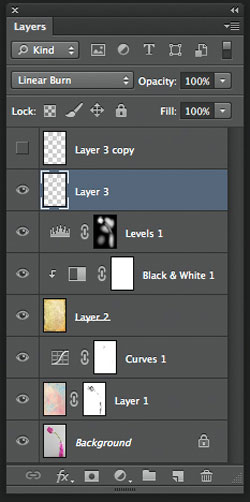
Linear Burn — режимы наложения
Последнее обновление: понедельник, 23 января 2023 г. | Режимы наложения
Как и многие другие режимы наложения из группы Darken, Linear Burn также проверяет каждый канал на базовом слое и слое наложения. Он затемняет основной цвет, чтобы отразить смешанный цвет, уменьшая яркость. Поскольку его нейтральный цвет — белый, блики в слое наложения Linear Burn не влияют на основное изображение.
Linear Burn похож на Color Burn тем, что оба затемняют основной цвет, чтобы отразить смесь, поэтому эффект, создаваемый Linear Burn, зависит от того, какой цвет находится сверху. Разница в том, что в то время как Color Burn работает за счет увеличения контрастности, Linear Burn уменьшает яркость.
Linear Burn также
Лучший способ оценить Linear Burn — это сравнение с другими элементами группы режимов наложения Darken
Дублируйте слой изображения (Ctrl/Cmd-J) и установите режим наложения нового слоя.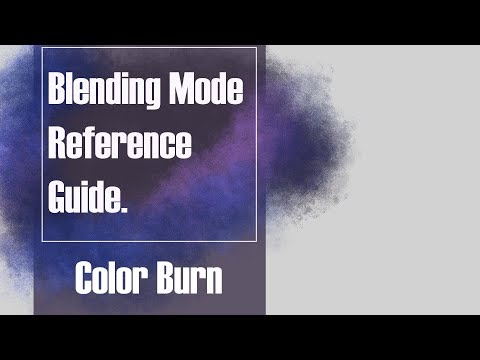
Простое Linear Burn self -blend достаточно, чтобы сделать заметное затемнение изображения — в отличие от режима наложения Darken, который не влияет на самосмешивание. По сравнению с Multiply, Linear Blur дает гораздо более резкий результат и равномерно темнее. Наконец, он всегда затемняет изображение. Больше, чем Color Burn Думайте о Linear Burn как о самом темном и резком из режимов затемнения
Самосмешивание Linear Burn дает более темный и резкий результат, чем Color Burn или Multiply.
С помощью Color Burn изображение неба на горизонте.
СОЧЕТАЕТ КЛАВИАТУРУ
Windows: Alt+Shift+A Mac: Option+Shift+A
аналогичен режиму «Умножение» в том, что слой смешения пропускает основной цвет; однако Linear Burn затемняет основной цвет и дает больше черного.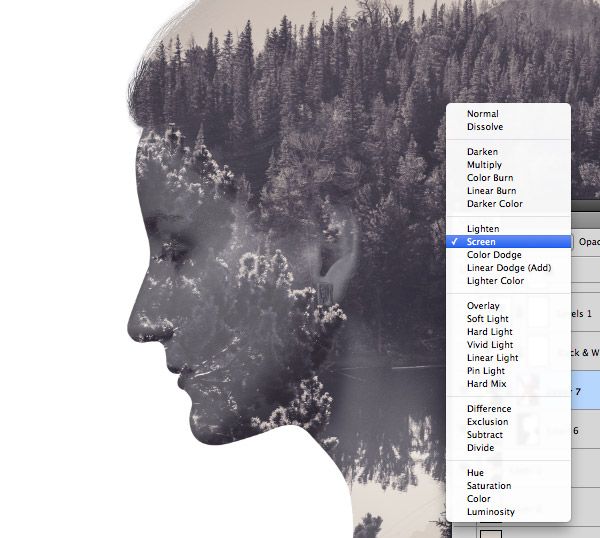
СОЧЕТАЕТ КЛАВИАТУРУ
Windows: Alt+Shift+A Mac: Option+Shift+A
Умножение самоналожения дает более мягкий результат, чем Linear Burn.
С самостоятельной смесью Darken нет заметной разницы.
Эффект непрозрачности
Изменение непрозрачности слоя и заливки — не одно и то же. Хотя ползунок «Непрозрачность слоя» влияет на любые стили слоя и режимы наложения, применяемые к слою, ползунок «Непрозрачность заливки» не изменяет какие-либо эффекты слоя, которые могут Таким образом, в случае Linear Burn уменьшение непрозрачности слоя делает результат более похожим на исходный, но более мягким и ярким. Линейный прожиг, слой
Уменьшение непрозрачности слоя дает более мягкий и яркий результат, чем уменьшение процентной доли непрозрачности заливки.
|
| Слои Каналы |
ЭаибСиНи |
0 | ||
|
Линейный прожиг » |
Непрозрачность: |
100%. | ||
| 9а |
Заполнение: |
30% ► | ||
|
м футов | Непрозрачность плавника | ||||
|
1® Backgrouna |
а | |||
|
или |
, -Я СДЖ |
_ | ||
Смеси Multiply дают более мягкий результат, чем Linear Burn.
С самостоятельной смесью Darken нет заметной разницы.
Продолжить чтение здесь: Lighten
Была ли эта статья полезной?
Как осветлить и затемнить с помощью режима наложения линейного света в Photoshop
В этом уроке мы познакомимся с классическими инструментами осветления и затемнения в Photoshop. Но вместо того, чтобы использовать некоторые из наиболее распространенных методов для этого рабочего процесса, мы будем использовать режим наложения «Линейный свет» для скульптурирования светлых и темных областей изображения.![]()
Мы покажем вам все шаги, чтобы осветлить и затемнить портрет, а также бросим вам вызов, чтобы вы опробовали эту технику на пейзажном изображении.
Что такое уклонение и затемнение?
Осветление и затемнение относится к технике, используемой в кино и фотолабораториях для осветления (осветления) или затемнения (затемнения) изображения. Это было достигнуто путем размещения отпечатка под световым проектором до тех пор, пока изображение не стало полностью экспонированным на отпечатке.
Чтобы осветлить определенные области фотографии, на отпечаток будет падать больше света. С другой стороны, сжигание означало, что свет блокировался от попадания на определенные области в течение более длительного времени с помощью руки, бумаги или какого-либо другого инструмента.
Что такое линейный режим наложения света?
Режим наложения «Линейный свет» является частью группы режимов наложения «Контрастность» в Photoshop. Этот конкретный режим не позволяет белым цветам становиться чисто белыми, а черным — чисто черными. Это помогает предотвратить чрезмерное осветление и затемнение, а также предотвращает потерю более мелких деталей, которые могут существовать в светлых участках и тенях.
Это помогает предотвратить чрезмерное осветление и затемнение, а также предотвращает потерю более мелких деталей, которые могут существовать в светлых участках и тенях.
Линейный свет является частью специальных режимов, в которых ползунок регулировки Заливки фактически влияет на количество цвета (или эффекта) иначе, чем ползунок Непрозрачность. Точнее, используется другой набор алгоритмов.
Этот метод создает другой уровень контроля, которого просто нет с другими методами осветления и затемнения, использующими стандартные инструменты Photoshop Dodge и Burn.
Осветление и затемнение портрета
Давайте пройдемся по этапам осветления и затемнения, используя режим наложения Linear Light. Мы будем использовать портрет с равномерной экспозицией, где нет сильного света, исходящего с любого направления. Но что мы сделаем для этого портрета, так это представим его как сцену со светом, падающим справа.
Для этого мы осветлим правую сторону изображения, чтобы представить больше света, падающего с этого направления.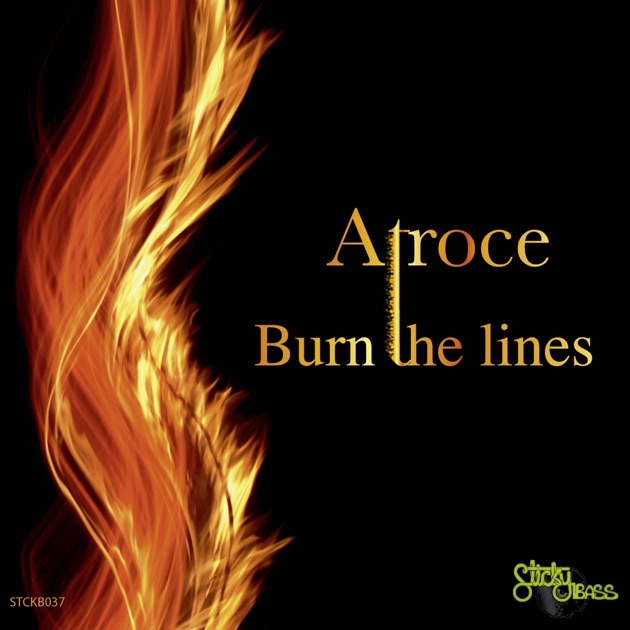 Мы также зажжем (затемним) левую часть изображения, где свет постепенно переходит в тени.
Мы также зажжем (затемним) левую часть изображения, где свет постепенно переходит в тени.
Начнем!
Вы можете загрузить это изображение с Pexels и следовать ему.
- Создайте два пустых слоя, щелкнув значок Создать новый слой в правом нижнем углу экрана. Либо нажмите и удерживайте Shift + Ctrl + N .
- Измените режим наложения каждого слоя на Linear Light .
- Измените Заливку каждого слоя на 15 процентов .
- Переименуйте верхний слой в «Dodge», дважды щелкнув второй слой. Переименуйте первый слой в «Burn».
- Выбрав слой Burn, нажмите и удерживайте Shift + F5 и выберите 50 Percent Gray в раскрывающемся меню, оставив все параметры без изменений. Повторите то же самое со слоем Dodge.
- Нажмите клавишу O , чтобы активировать инструменты Dodge и Burn.
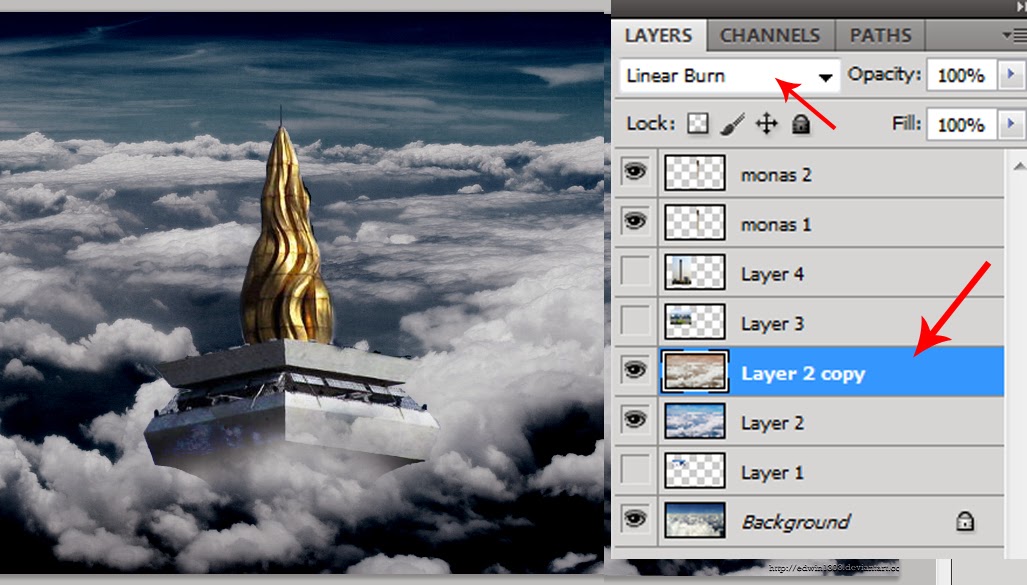 Меню откроется в левой части панели.
Меню откроется в левой части панели. - Нажмите на слой Burn и выберите инструмент Burn . Затем измените Range на Midtones и установите Exposure на 10 процентов .
- С помощью мыши начните прожигание там, где тени должны быть на лбу объекта и левой стороне ее волос и лица. Используйте инструменты для скоб [ и ] для увеличения и уменьшения размера кисти. Обратите внимание, что вы не увидите особых изменений в изображении — на данный момент это нормально.
- Измените диапазон на Highlights и закрасьте ту же область.
- Измените диапазон на Тени и закрасьте еще раз ту же область.
- Перейдите к слою Burn и постепенно перемещайте ползунок Fill от точки 15 процентов вправо. Мы остановились в 70 процентов
 Возможно, вам придется настроить эти значения в соответствии с вашим изображением.
Возможно, вам придется настроить эти значения в соответствии с вашим изображением. - Выберите слой Dodge и измените на инструмент Dodge . Повторите шаги с седьмого по десятый. Но на этот раз закрасьте правую сторону лица и волосы модели.
- Перейдите к слою Dodge и постепенно перемещайте ползунок Fill с 15 процентов вправо. Мы остановились на 40 процентов . Затем измените ползунок Opacity со 100 процентов на 70 процентов . Опять же, ваши ценности и внешний вид в этот момент могут отличаться.
- Здесь все становится захватывающим. Теперь вы можете переключаться между слоями Dodge и Burn (и соответствующими инструментами Dodge и Burn) и лепить изображение, пока оно не будет закончено. Идея состоит в том, чтобы создать динамичный вид, когда свет падает с левой стороны изображения.
- Выберите слой Dodge, а затем нажмите и удерживайте Shift и слой Burn.
 Затем щелкните значок папки в правом нижнем углу экрана, чтобы сгруппировать слои вместе. Вы можете переименовать группу Dodge and Burn или просто DB .
Затем щелкните значок папки в правом нижнем углу экрана, чтобы сгруппировать слои вместе. Вы можете переименовать группу Dodge and Burn или просто DB .
Теперь у нас есть возможность продолжать корректировку до тех пор, пока изображение не станет правильным. Вы можете вернуться назад и отрегулировать Заливку и Непрозрачность каждого из слоев, продолжить осветление и затемнение и даже отрегулировать Заливку и Непрозрачность самого группового слоя. Вы также можете добавить к нему маску и применить эффекты.
До:
После:
Один из полезных советов заключается в том, что после первоначального перехода к уклонению от полутонов постепенно увеличивайте ползунок «Заливка», пока эффект не станет более заметным. Затем продолжайте осветление и затемнение, внося коррективы в заливку и непрозрачность слоя в конце. Вы всегда можете вернуться и внести дополнительные коррективы.
Вы всегда можете вернуться и внести дополнительные коррективы.
Осветление и затемнение ландшафта
Мы применим те же самые шаги для этого горизонтального изображения. Самое замечательное в работе над пейзажами для осветления и затемнения заключается в том, что они более снисходительны, чем портреты.
В то же время процесс будет намного эффективнее, если мы уделим время визуализации того, каким мы хотим видеть настроение. Лучший способ начать — внимательно изучить изображение, прежде чем делать какие-либо работы по осветлению и затемнению.
Хорошей отправной точкой является определение направления восхода солнца. Везде, где падает свет, вы должны подумать об уклонении или сделать его ярче. И наоборот, везде, где падают тени или есть участки, не находящиеся под прямыми солнечными лучами, они являются первыми кандидатами на выжигание, в зависимости от того, сколько деталей вы хотите оставить нетронутыми.
На изображении ниже кажется, что солнце светит с правой стороны горы. Откуда нам это знать? Потому что тени горы падают с левой стороны, и их бы там не было, если бы солнечный свет прямо падал на этот склон.
Откуда нам это знать? Потому что тени горы падают с левой стороны, и их бы там не было, если бы солнечный свет прямо падал на этот склон.
Вы можете загрузить это изображение с Pexels, чтобы попрактиковаться в осветлении и затемнении. Наши версии до и после представлены ниже.
До:
После:
Альтернативные методы осветления и затемнения
На самом деле вам нужен только один слой, чтобы увернуться и сгореть. Но вы можете создать столько слоев, сколько захотите, вплоть до создания одного или нескольких слоев для полутонов, бликов и теней. Это зависит от сложности изображения и от того, как вы хотите организовать рабочий процесс.
Для более продвинутых пользователей Photoshop предусмотрена опция «Смешать, если» для дальнейшего улучшения и скульптурирования изображения. Вы даже можете добавить световые эффекты, используя режим наложения Overlay.
Существуют также плагины Photoshop, такие как PortraitPro, которые отлично справляются с преобразованием портретов с использованием передовых методов освещения и ретуши.

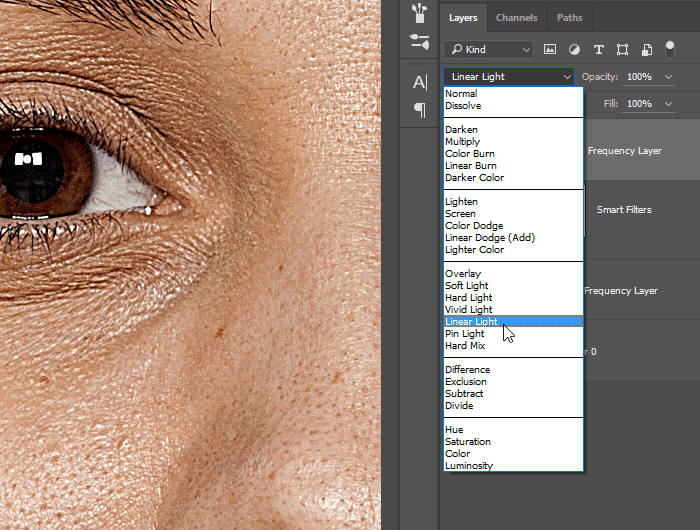 >
>